Как записать DVD-диск на вашем ПК и Mac - 3 основных метода, которые вы должны знать
Чтобы создавать резервные копии видео или воспроизводить видео на домашнем кинотеатре, вам следует узнать больше о том, как записать DVD-диск в Windows и Mac. Конечно, вы должны убедиться, что в вашем компьютере есть DVD-привод. Что касается Windows, есть еще несколько записывающих устройств DVD по умолчанию для создания DVD. Но последний MacBook больше не имеет DVD-привода. Вы можете записать диск с данными вместо стандартного DVD-диска. Просто узнайте больше о Процесс записи DVD на Windows и Mac из статьи сейчас.
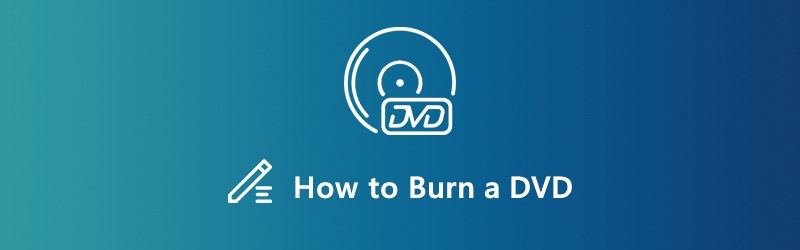
СОДЕРЖИМОЕ СТРАНИЦЫ
Часть 1: лучший способ записать любое видео на DVD
Создатель Vidmore DVD это универсальный записывающий DVD-привод, который конвертирует любые видео и аудио файлы в стандартные DVD или Blu-ray диски / ISO / папки, даже для HD-видео и файлов 4K. Он предоставляет готовые к использованию шаблоны меню и шаблоны настройки для меню DVD и даже расширенные функции редактирования для редактирования видеофайлов.
- Запишите любой видео- и аудиофайл на DVD-диск для большинства DVD-плееров.
- Отредактируйте DVD-видео с помощью встроенного видео редактор перед записью на DVD.
- Выбирайте готовые к использованию шаблоны меню DVD или персонализированное меню на DVD.
- Предоставьте мощные инструменты для редактирования видео и глав на DVD-диске.
Как записать DVD в Windows 10/8/7
Шаг 1: Загрузите и установите DVD рекордер, запустите программу на вашем ПК. После этого вы можете выбрать DVD диск меню и вставьте чистый DVD-диск в DVD-привод. Щелкните значок Добавить медиафайл (ы) кнопку, чтобы добавить видео, которые вы хотите записать на DVD в Windows 10.

Шаг 2: После того, как вы загрузили видео, вы можете выбрать желаемую звуковую дорожку или субтитры для выходного DVD-диска. Кроме того, вы также можете установить тип диска, выбрать соотношение сторон и выбрать желаемое качество видео внизу, прежде чем щелкнуть следующий кнопка.

Шаг 3: Если вам нужно дальше редактировать видео или управлять главами, нажмите Электроинструмент кнопку, чтобы найти расширенные функции в Видео инструменты а также Инструменты главы. Вы можете редактировать видео, аудио файлы, субтитры, главы и даже эскизы для записи DVD в Windows.

Шаг 4: После этого вы можете выбрать правильный шаблон меню DVD из Шаблон меню вкладка с правой стороны. Если вам нужно создать меню с желаемой кнопкой и шаблоном, вы можете выбрать Пользовательский шаблон таб. Просто просмотрите меню, нажав кнопку предварительного просмотра.

Шаг 5: Установите флажок рядом с Записать на диск вариант. После этого вы можете настроить параметры записи и режим воспроизведения. В противном случае устройство записи DVD оптимизирует параметры в зависимости от вашего оборудования. Теперь вы можете нажать на Начало кнопку, чтобы начать запись DVD в Windows 10/8/7.

Часть 2: Как записать DVD в Windows 10/8/7 бесплатно
Встроенная функция записи DVD - это простой метод записи DVD в Windows 10. Помимо видеоформатов, вы также можете добавлять аудиофайлы, GIF, PDF и TXT. Эта функция может создавать только DVD с данными, что означает, что DVD с данными будет воспроизводиться только на компьютерах или проигрывателях DVD, поддерживающих видеоформаты.
Шаг 1: Вставьте пустой CD или DVD в привод CD / DVD вашего компьютера и откройте окно проводника. Если возможно, вы также можете сгруппировать файлы для записи DVD в одну папку.
Шаг 2: Найдите нужные видеофайлы на жестком диске. Нажмите Ctrl и выберите каждое видео. Щелкните правой кнопкой мыши выбранные файлы и выберите Отправить вариант и выберите DVD RW привод в контекстном меню.
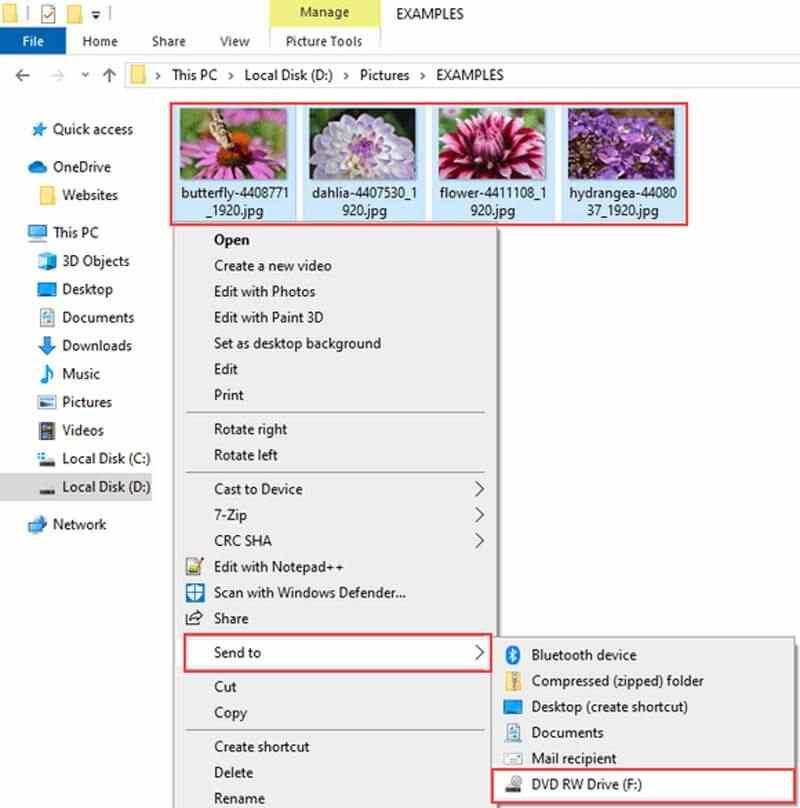
Шаг 3: Когда Записать диск появится диалоговое окно, вы можете ввести имя диска в поле Название диска и выбрать С CD / DVD-плеером вариант. Нажать на следующий кнопку, чтобы отправить видео на привод DVD.
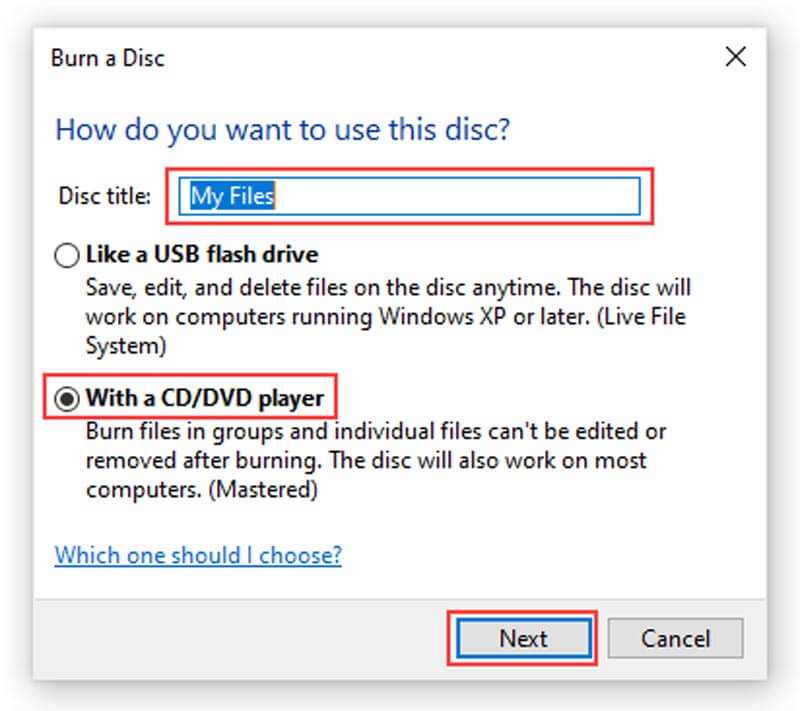
Шаг 4: По окончании автоматически откроется DVD-привод. Перейти к Инструменты привода в верхней строке меню вы можете щелкнуть Закончить прожиг вариант. Затем снова введите название диска и выберите правильную скорость.
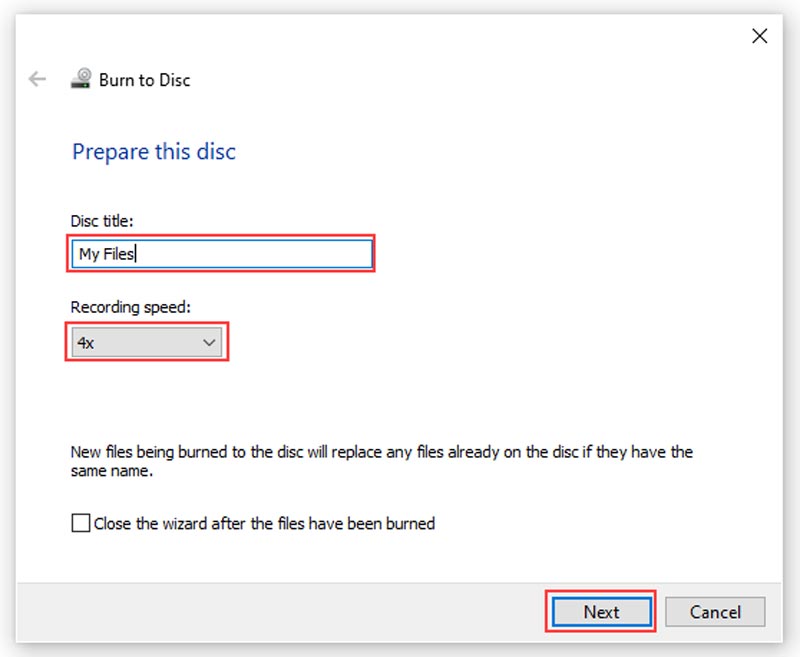
Шаг 5: Как только вы нажмете на следующий Кнопка, Windows 10 автоматически запишет DVD. Конечно, вы также можете использовать тот же метод для создания DVD с Windows 8 / 8.1 / 7.
Часть 3: Как бесплатно записать DVD на MacBook
Что делать, если вам нужно создать DVD-диск на Mac? Вы также можете получить встроенную функцию записи DVD. Он поддерживает все форматы файлов, совместимые с Mac. Подобно устройству записи DVD в Windows 10, эта функция может создавать только диски с данными, но не воспроизводимые DVD.
Шаг 1: Создайте новую папку и переместите в нее все видеофайлы, которые вы хотите записать на DVD на Mac.
Шаг 2: Щелкните правой кнопкой мыши новую папку и выберите «Записать на диск» в контекстном меню. Когда будет предложено, вставьте пустой DVD в ваш компьютер.
Шаг 3: Затем введите имя DVD в поле «Имя диска» и установите скорость записи. По умолчанию установлена максимальная скорость, но вы можете ее изменить.
Шаг 4: Теперь щелкните Сжечь кнопку, чтобы начать запись DVD на Mac.

Часть 4: Часто задаваемые вопросы о том, как записывать DVD на свой компьютер
1. В чем разница между DVD с данными и DVD для воспроизведения?
DVD с данными, который обычно читается компьютером, только DVD с видео, который можно воспроизводить на любом DVD-плеере. DVD с данными отлично подходит для копирование файлов DVD которые находятся на одном компьютере, и перенести их на новый компьютер. Этот DVD также можно использовать для архивирования файлов в качестве хранилища или резервного копирования. Видео DVD, с другой стороны, обычно используется для выставок.
2. Могу ли я записать DVD в проигрывателе Windows Media?
К сожалению, Windows Media Player не может записывать фильмы на воспроизводимый DVD. Он поддерживает запись аудио компакт-дисков, которые содержат только музыку и аудиофайлы. Если вы используете функцию записи в проигрывателе Windows Media для записи DVD, вы просто получите DVD с данными.
3. Как отформатировать DVD?
Просто вставьте физический диск в DVD-привод. После загрузки DVD нажмите «Записать файлы на диск» в диалоговом окне. Введите имя диска. Щелкните Показать параметры форматирования и выберите формат в соответствии с вашими потребностями. После этого нажмите кнопку «Далее», чтобы отформатировать DVD.
Вывод
Вот руководство о как записать DVD в Windows 10 и macOS в различных ситуациях. Для DVD с данными встроенная функция - простой вариант. Если вы хотите смотреть видео на большом экране, вы можете записать видео DVD с помощью Vidmore DVD Creator в соответствии с вашими требованиями.


